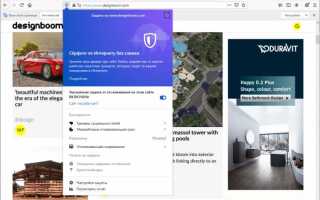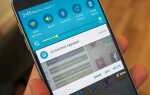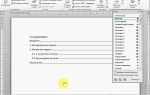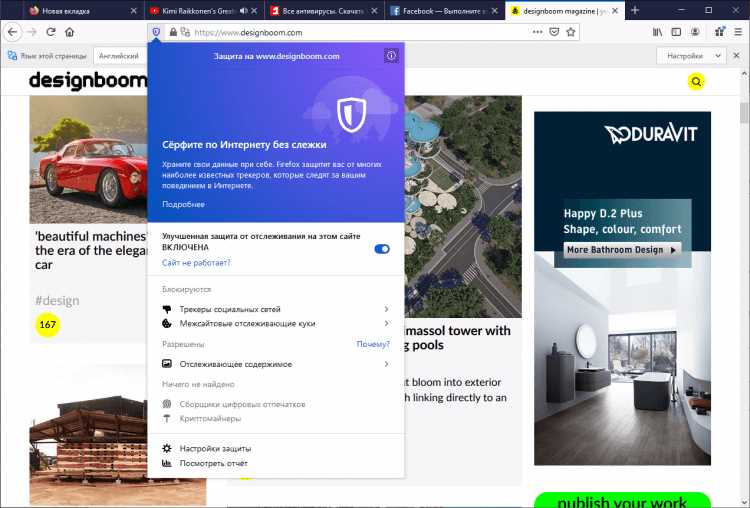
Откатить Mozilla Firefox на более раннюю версию может понадобиться, если новая версия браузера вызывает сбои, несовместимость с расширениями или другие технические проблемы. Несмотря на то, что официальный сайт Mozilla рекомендует всегда использовать последнюю версию, есть ситуации, когда откат может быть единственным решением.
Первое, что нужно понимать – это то, что Mozilla не поддерживает возврат к старым версиям через свой официальный канал. Однако, процесс возможен с использованием архивов старых релизов, доступных для скачивания. Важно отметить, что откат не всегда гарантирует стабильную работу браузера, и, в случае проблем, некоторые функции могут работать некорректно.
Шаги для отката: Чтобы вернуть старую версию Firefox, скачайте нужную версию с официального архива Mozilla, учитывая вашу операционную систему и разрядность. После этого следует полностью удалить текущую версию браузера и установить скачанную версию. Важно сохранить настройки профиля перед удалением, чтобы избежать потери данных. Это можно сделать вручную или через встроенные инструменты Firefox.
Не забудьте: Перед откатом следует проверить совместимость с используемыми расширениями и плагинами, так как они могут работать не с каждой версией. Регулярно обновляйте браузер после отката для защиты от уязвимостей безопасности, так как старые версии не получают актуальные патчи.
Почему стоит откатить Firefox на старую версию
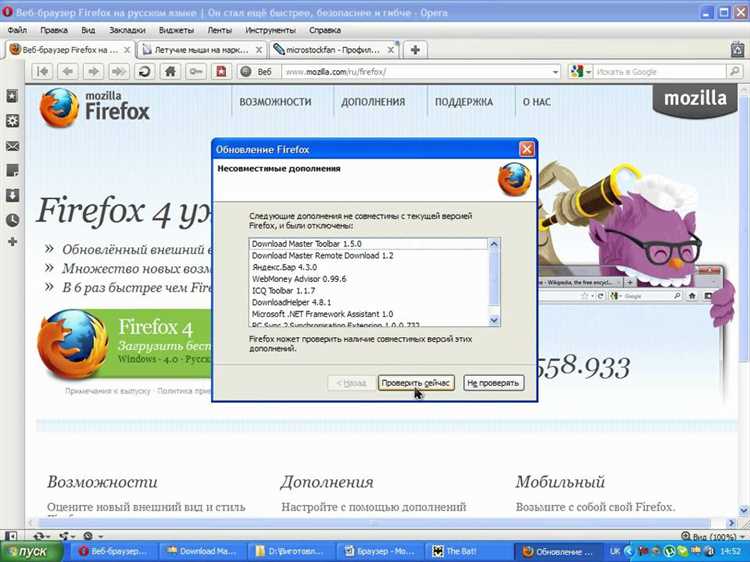
Откатить Firefox на старую версию может быть разумным решением, если последняя обновленная версия браузера вызывает проблемы с производительностью, совместимостью или функциональностью. Современные версии Firefox могут включать изменения, которые не всегда оптимальны для конкретных пользователей или их конфигураций системы.
1. Совместимость с устаревшими расширениями. Некоторые старые расширения могут перестать работать после обновления браузера. Если вы используете важные плагины или инструменты, которые не обновляются или не поддерживаются в новых версиях, откат на старую версию может быть единственным способом восстановить функциональность.
2. Проблемы с производительностью. Новые версии Firefox могут потреблять больше системных ресурсов, что может привести к снижению производительности на старых или слабых устройствах. Если браузер стал работать медленно, откат может ускорить его работу и уменьшить нагрузку на систему.
3. Отсутствие багов и ошибок. После обновлений могут появляться новые баги, которые мешают стабильности браузера. Возврат к более стабильной версии, в которой эти проблемы не возникали, может быть временным решением до выхода патчей или исправлений в новых версиях.
4. Изменения в интерфейсе. Некоторые пользователи предпочитают старый интерфейс Firefox, так как обновления могут изменять привычные элементы управления. Если обновление повлияло на удобство работы с браузером, откат на предыдущую версию позволяет вернуть прежнюю функциональность.
5. Совместимость с ОС и аппаратным обеспечением. После обновлений могут возникать проблемы с совместимостью браузера с определенными операционными системами или аппаратными конфигурациями. Откат на старую версию может устранить эти проблемы, если новая версия вызывает сбои или ошибки при запуске.
Таким образом, откат на старую версию Firefox может быть оправдан в случае наличия конкретных проблем, связанных с производительностью, совместимостью расширений или интерфейсом. Важно помнить, что старые версии браузера не всегда получают обновления безопасности, поэтому следует быть внимательным при принятии решения о возврате к предыдущей версии.
Пошаговая инструкция по скачиванию старой версии Firefox

Чтобы скачать старую версию Mozilla Firefox, выполните следующие шаги:
1. Перейдите на официальный сайт Mozilla для загрузки старых версий. Для этого откройте страницу https://ftp.mozilla.org/pub/firefox/releases/.
2. Найдите версию, которую хотите скачать. Список доступных версий отображается в виде папок с номерами (например, 115.0, 114.0 и т. д.). Щелкните по нужной версии.
3. В папке версии выберите операционную систему. Для Windows, например, это будет папка «win64» или «win32» в зависимости от вашей архитектуры.
4. В нужной папке выберите язык. Для русской версии перейдите в папку «ru» или выберите файл с окончанием «_ru».
5. Скачайте установочный файл. Найдите файл с расширением «.exe» и нажмите на ссылку для скачивания. Например, файл будет называться «Firefox Setup 115.0.exe» или что-то подобное.
6. После завершения загрузки запустите установщик и следуйте инструкциям на экране для завершения установки старой версии Firefox.
Как отключить автоматическое обновление Firefox
Для того чтобы отключить автоматическое обновление Firefox, нужно выполнить несколько простых шагов. Рассмотрим несколько методов.
- Метод 1: Отключение обновлений через настройки
- Метод 2: Использование about:config
- Метод 3: Редактирование файлов конфигурации
- Метод 4: Использование системных настроек (для пользователей Windows)
1. Откройте Firefox.
2. Нажмите на меню в правом верхнем углу (три горизонтальные линии) и выберите «Настройки».
3. Перейдите в раздел «Основные».
4. Прокрутите вниз до секции «Обновления Firefox».
5. Выберите опцию «Никогда не проверять обновления».
1. В адресной строке введите about:config и нажмите Enter.
2. Подтвердите предупреждение о рисках.
3. В строке поиска введите app.update.auto.
4. Дважды щелкните по значению, чтобы изменить его на false.
5. Для дополнительных настроек введите app.update.enabled и установите значение false.
1. Перейдите в папку с профилем Firefox. Обычно путь к профилю выглядит как C:\Users\ИмяПользователя\AppData\Roaming\Mozilla\Firefox\Profiles\.
2. Найдите и откройте файл prefs.js.
3. Добавьте строку user_pref("app.update.auto", false); и сохраните файл.
1. Откройте меню «Пуск» и найдите «Службы».
2. Найдите службу Mozilla Maintenance Service в списке и откройте ее свойства.
3. Установите тип запуска на «Отключено».
4. Перезагрузите компьютер для применения изменений.
После выполнения этих шагов Firefox больше не будет автоматически загружать и устанавливать обновления, что позволяет вручную контролировать процесс обновления.
Как сохранить текущие данные при откате Firefox

При откате Firefox на старую версию важно сохранить данные, такие как закладки, пароли и настройки браузера. Для этого необходимо выполнить несколько шагов, чтобы избежать их потери.
Первым шагом будет создание резервной копии профиля. Профиль Firefox хранит все ваши данные, включая закладки, историю, настройки и расширения. Для создания резервной копии откройте меню «Справка» в браузере, затем выберите «Информация для устранения неполадок» и кликните по кнопке «Открыть папку». Это откроет папку с вашим профилем. Скопируйте всю папку в безопасное место.
Кроме того, можно воспользоваться встроенной функцией синхронизации Firefox. Для этого войдите в свой аккаунт Firefox, если этого не сделано ранее. Синхронизация позволяет сохранить закладки, пароли и другие данные на сервере Mozilla, и при откате браузера эти данные можно восстановить, войдя в свой аккаунт на новой версии.
Важно также создать резервную копию паролей. Для этого используйте сторонние программы для управления паролями или экспортируйте их в формате CSV через меню «Пароли» в настройках браузера.
Если вы используете расширения, обратите внимание, что старые версии Firefox могут не поддерживать новые расширения. В этом случае потребуется заранее сохранить список установленных расширений и их настройки. Для этого можно вручную записать или сохранить конфигурации расширений, если они поддерживают экспорт настроек.
После завершения отката и установки старой версии, вы сможете восстановить данные, импортировав их обратно из резервных копий или через синхронизацию.
Проблемы и риски при использовании старых версий Firefox
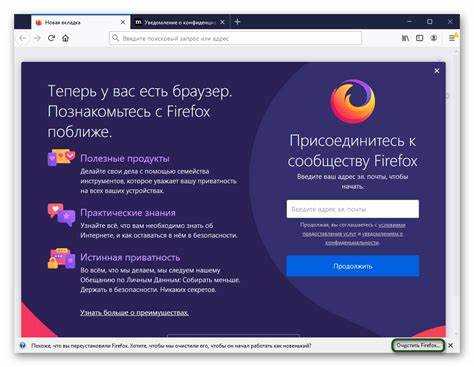
Использование устаревших версий браузера Firefox может повлечь за собой серьезные проблемы, как для безопасности, так и для функциональности. Эти риски становятся особенно заметными, если учитывать, что новые версии включают не только улучшения производительности, но и патчи для уязвимостей.
Одной из основных угроз является отсутствие обновлений безопасности. С каждым новым выпуском разработчики устраняют найденные уязвимости. Использование старой версии Firefox делает систему уязвимой для атак, таких как взлом с помощью эксплойтов в браузере, которые могут быть использованы для кражи данных или установки вредоносных программ.
Старые версии браузера могут также не поддерживать новейшие стандарты веб-технологий, такие как HTML5, CSS3 или WebAssembly. Это приводит к несовместимости с современными веб-сайтами, что может привести к ошибкам отображения, неправильной работе функций и даже к полной невозможности использования некоторых сервисов.
Кроме того, старые версии браузера не поддерживают новейшие функции безопасности, такие как улучшенные системы защиты от фишинга и скриптов, а также функции, связанные с конфиденциальностью, такие как блокировка трекеров и улучшенная защита от отслеживания. Это ставит под угрозу личную информацию пользователя.
Еще одним значимым аспектом является снижение производительности. В старых версиях Firefox могут быть проблемы с оптимизацией, что приводит к более медленной загрузке страниц и большему потреблению ресурсов системы. Это особенно заметно на устройствах с ограниченными ресурсами, таких как старые ПК или мобильные устройства.
Использование устаревшей версии также может привести к несовместимости с расширениями и плагинами, так как разработчики часто обновляют свои продукты с учетом последних обновлений Firefox. Это может привести к тому, что привычные инструменты перестанут работать или будут функционировать с ошибками.
Чтобы избежать этих проблем, рекомендуется регулярно обновлять браузер до последней стабильной версии. В случае необходимости использования старой версии следует тщательно анализировать риски и обеспечивать дополнительные меры безопасности, такие как использование антивирусных программ и ограничение доступа к потенциально небезопасным сайтам.
Как использовать старую версию Firefox с актуальными дополнениями
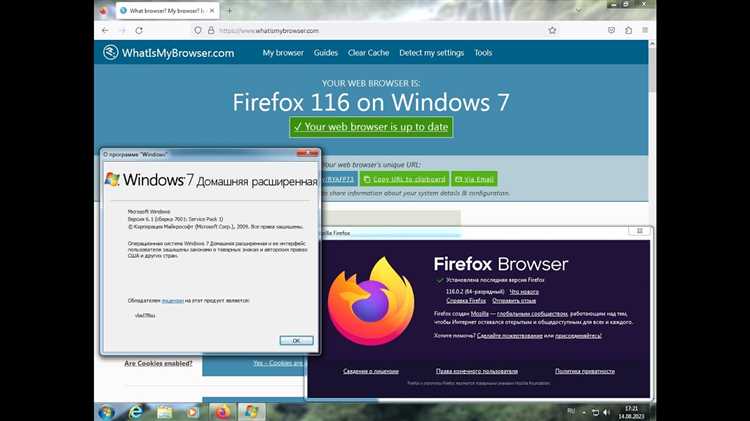
Для использования старой версии Firefox с актуальными дополнениями необходимо выполнить несколько шагов, чтобы избежать проблем с совместимостью. Следуя рекомендациям, можно сохранить функциональность браузера и продолжать использовать последние версии расширений.
1. Скачайте старую версию Firefox. На официальном сайте Mozilla доступна страница с архивом старых версий. Выберите нужную версию, соответствующую вашим требованиям. Важно помнить, что старые версии не получают обновлений безопасности, что увеличивает риски. Поэтому необходимо использовать их с осторожностью.
2. Установите старую версию Firefox. После скачивания файла установите браузер на компьютер. Для того чтобы не потерять текущие данные, создайте резервную копию профиля Firefox перед установкой. Это позволит сохранить историю, закладки и настройки.
3. Отключите автоматическое обновление. Старые версии Firefox имеют функцию автообновления. Чтобы избежать перехода на новую версию, отключите обновления в настройках. Для этого перейдите в меню «Настройки» → «Обновления Firefox» и выберите пункт «Никогда не проверять обновления».
4. Использование актуальных дополнений. Некоторые расширения могут не поддерживать старые версии браузера. Для того чтобы продолжить использовать их, можно:
- Загрузить старые версии дополнений. Некоторые расширения имеют архивы версий на сторонних ресурсах. Найдите нужную версию на официальном сайте расширения или в сторонних репозиториях, таких как addons.mozilla.org.
- Использовать расширения, совместимые с более старыми версиями Firefox. Проверьте, поддерживает ли расширение вашу версию браузера. Для этого откройте страницу дополнения в каталоге Firefox и просмотрите историю версий.
- Включить поддержку устаревших расширений. В некоторых случаях необходимо вручную разрешить установку несовместимых дополнений. Для этого откройте настройки расширений и активируйте опцию «Разрешить установку неподписанных расширений».
5. Проверяйте обновления дополнений вручную. Регулярно обновляйте расширения для обеспечения их функциональности и безопасности. Некоторые дополнения могут требовать специфических версий Firefox, и в случае их несовместимости потребуется поиск альтернативных решений.
6. Используйте альтернативные инструменты. Если столкнулись с проблемами совместимости, рассмотрите использование альтернативных дополнений, которые обеспечат те же функции, что и нужное вам расширение, но с поддержкой старых версий Firefox.
Соблюдая эти рекомендации, можно эффективно использовать старую версию Firefox и поддерживать актуальные дополнения, минимизируя риски для безопасности и функциональности.
Что делать, если откат Firefox привел к ошибкам или сбоям
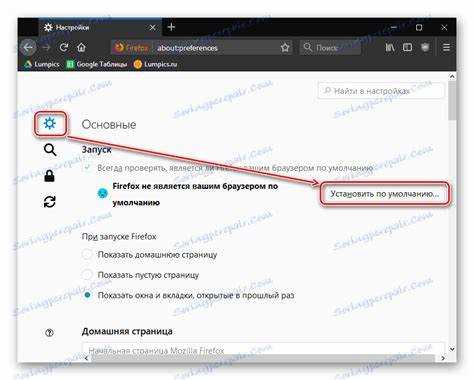
Если после отката Mozilla Firefox на старую версию возникают ошибки или сбои, первым шагом станет проверка совместимости используемой версии с вашей операционной системой. Некоторые старые версии браузера могут быть несовместимы с новыми обновлениями системы, что приводит к сбоям.
Попробуйте отключить все расширения и плагины, чтобы исключить их влияние на работу браузера. Ошибки могут возникать из-за конфликтов между устаревшими расширениями и новыми версиями браузера. Для этого перейдите в меню «Дополнения» и отключите все дополнения, после чего проверьте работоспособность браузера.
Если сбои продолжаются, попробуйте создать новый профиль пользователя в Firefox. Поврежденный профиль может быть причиной большинства проблем, связанных с откатом. Создать новый профиль можно через меню «Помощь» > «Информация для решения проблем» > «Создать новый профиль».
Также стоит проверить файлы и настройки браузера на наличие поврежденных данных. В Firefox есть встроенная функция восстановления стандартных настроек браузера. Для этого перейдите в «Меню» > «Помощь» > «Решение проблем» и выберите опцию «Обновить Firefox». Эта операция сбросит настройки и удалит все расширения, не затронув сохраненные данные, такие как закладки.
Если ничего из предложенного не помогает, рассмотрите вариант повторного отката на более старую или более новую версию Firefox, которые могут быть более стабильными для вашей конфигурации системы.
Вопрос-ответ:
Как откатить Firefox на старую версию, если обновление не понравилось?
Чтобы откатить Mozilla Firefox на старую версию, вам нужно выполнить несколько шагов. Во-первых, зайдите на официальный сайт Firefox и найдите архив старых версий. Скачайте нужную версию браузера и установите её вручную, удалив текущую версию, если потребуется. После установки старой версии отключите автоматическое обновление браузера в настройках, чтобы не получить обновление снова. Так вы сможете использовать именно ту версию, которая вам подходит.
Можно ли вернуться к старой версии Firefox, не удаляя текущую?
Вернуться к старой версии Firefox без удаления текущей невозможно, так как установка старой версии перезапишет текущие файлы браузера. Однако вы можете установить старую версию в отдельную папку, чтобы использовать её параллельно с новой. Для этого нужно скачать архив нужной версии и установить её в другой каталог. Таким образом, у вас будет два экземпляра Firefox, и вы сможете переключаться между ними по необходимости.
Как отключить автоматическое обновление Firefox, чтобы не получить новую версию снова?
Для отключения автоматических обновлений Firefox, откройте меню настроек браузера и перейдите в раздел «Обновления Firefox». Здесь выберите опцию «Никогда не проверять обновления». Это предотвратит автоматическое обновление браузера и позволит вам продолжать использовать текущую версию без изменений. Учтите, что отсутствие обновлений может повлиять на безопасность и функциональность браузера.
Что делать, если после отката на старую версию Firefox появились проблемы с загрузкой страниц?
После отката на старую версию Firefox могут возникать проблемы с загрузкой страниц, поскольку старые версии могут не поддерживать новые стандарты веб-технологий. Чтобы решить эту проблему, попробуйте очистить кэш и cookies браузера, а также отключить или удалить установленные расширения, которые могут конфликтовать с браузером. Если проблема сохраняется, возможно, стоит вернуться к последней стабильной версии браузера, обновив его вручную.